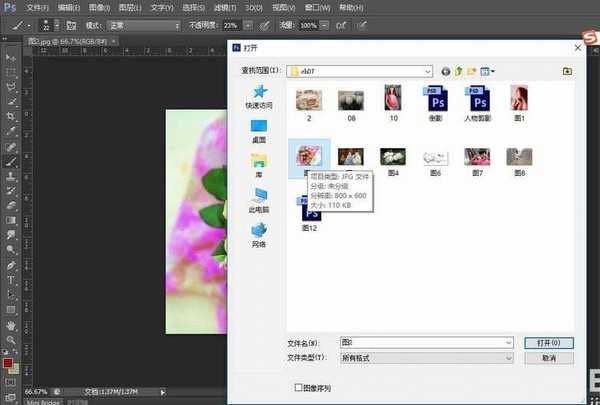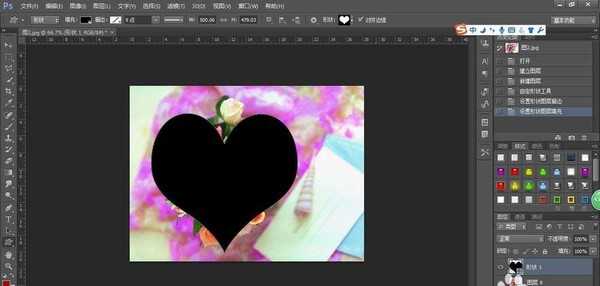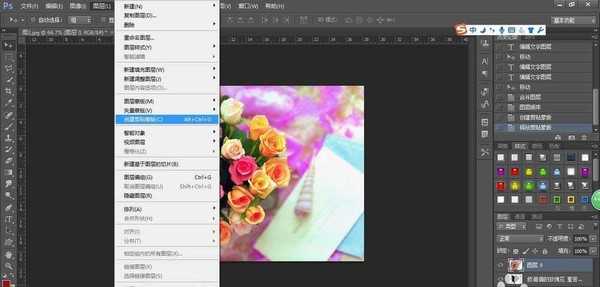ps怎么利用剪切蒙版制作漂亮的心形?
平面设计 发布日期:2024/9/24 浏览次数:1
正在浏览:ps怎么利用剪切蒙版制作漂亮的心形?
photoshop可以制作很多精美的图片,今天为大家介绍怎么应用剪切蒙版工具制作精美图形相框。
- 软件名称:
- Adobe Photoshop 8.0 中文完整绿色版
- 软件大小:
- 150.1MB
- 更新时间:
- 2015-11-04立即下载
1、在菜单选项中打开一张素材图片。
2、新建一个图层,选择形状工具-选择心形图案。填充颜色为黑色。
3、选择文字输入工具,选择直排文字排列。输入文字内容,调整文字间距。调整文字位置。
4、将形状图层,文字图层合并。
5、解锁背景图层,将合并后的图层置于图层0下方,点击图层0,点击图层菜单,选择剪切蒙版选项。
6、点击剪切蒙版后生成一个形状图层,再新建一个图层,置于底部,选择填充颜色,漂亮的形状相框就做好了。
相关推荐:
ps图层蒙版怎么使用?
ps怎么创建剪贴蒙版和释放蒙版?
ps矢量蒙版怎么用? PS使用矢量蒙版修图的教程
荣耀猎人回归!七大亮点看懂不只是轻薄本,更是游戏本的MagicBook Pro 16.
人们对于笔记本电脑有一个固有印象:要么轻薄但性能一般,要么性能强劲但笨重臃肿。然而,今年荣耀新推出的MagicBook Pro 16刷新了人们的认知——发布会上,荣耀宣布猎人游戏本正式回归,称其继承了荣耀 HUNTER 基因,并自信地为其打出“轻薄本,更是游戏本”的口号。
众所周知,寻求轻薄本的用户普遍更看重便携性、外观造型、静谧性和打字办公等用机体验,而寻求游戏本的用户则普遍更看重硬件配置、性能释放等硬核指标。把两个看似难以相干的产品融合到一起,我们不禁对它产生了强烈的好奇:作为代表荣耀猎人游戏本的跨界新物种,它究竟做了哪些平衡以兼顾不同人群的各类需求呢?
人们对于笔记本电脑有一个固有印象:要么轻薄但性能一般,要么性能强劲但笨重臃肿。然而,今年荣耀新推出的MagicBook Pro 16刷新了人们的认知——发布会上,荣耀宣布猎人游戏本正式回归,称其继承了荣耀 HUNTER 基因,并自信地为其打出“轻薄本,更是游戏本”的口号。
众所周知,寻求轻薄本的用户普遍更看重便携性、外观造型、静谧性和打字办公等用机体验,而寻求游戏本的用户则普遍更看重硬件配置、性能释放等硬核指标。把两个看似难以相干的产品融合到一起,我们不禁对它产生了强烈的好奇:作为代表荣耀猎人游戏本的跨界新物种,它究竟做了哪些平衡以兼顾不同人群的各类需求呢?